12 wuxuu hagaajiyaa marka mugga uu aad ugu yar yahay Windows 10
Muggaga aad buu ugu hooseeyaa Windows 10 ? Waxaa laga yaabaa inaad kor u qaadday codka oo aad weli wax maqli kari weyday? Tani waa dhibaato caadi ah oo cadho leh oo ku jirta Windows 10 , waxaana laga yaabaa in dhowr arrimood ay sababi karaan
Haddii aad leedahay dhibaatadan, halkan waxaa ah 12 hagaajin oo la yaqaan oo ku caawin kara. Hagaajintan waxay u qoran yihiin siday u kala horreeyaan, markaa ku bilow lambarka koowaad oo ku sii wad liiska ilaa mid ka shaqeeyo!Â

1. Hubi isku darka mugga
Windows 10 waxay u dejisaa mugga si kala duwan barnaamij kasta ama codsi kasta. Mararka qaarkood waxay hoos u dhigi doontaa mugga barnaamij gaar ah
- Fur saxanka astaanta(Icon Tray)
- Midig ku dhufo summada mugga(volume icon) oo dooro isku darka mugga fur(Open Volume Mixer) .Â

- Isticmaal sliders -yada si aad ugu kordhiso codsi kasta habaynta mugga ugu badan

Tani waa hagaajinta ugu cad. Haddii ay ku shaqayn wayday, u gudub arrimaha kale ee suurtogalka ah qaarkood
2. Hubi kuwa ku hadlaaya, jaakooyinka(Jacks) , iyo xidhiidhada
Iyadoo ku xiran da'da iyo tayada kuwa ku hadla iyo PC, waxaa laga yaabaa inay si fudud u guuldareystaan. Cilladdu waxay ku jiri kartaa meelo badan. Waa inaad hubisaa fiilooyinkaaga, sameecadaha (ama taleefoonnada gacanta), jaakadaha, iyo xidhiidhada kale ee kaaliyaha ah. Waxaa la mid ah dhibaatooyinka mugga makarafoonka(microphone volume problems) .Â
Marka hore, haddii ay suurtagal tahay, isku day inaad isticmaashid qalabka dib-u-ciyaarista labaad si aad u go'aamiso inay khaladka leeyihiin kuwa ku hadlaya. Afhayeen kasta oo sare ayaa sameyn doona. Haddii wax soo saarka maqalku uu caadi yahay iyada oo loo marayo aaladda labaad, waa kuwa ku hadla qaladka. Haddii kale, waxay noqon kartaa jaakadaha ama xirmooyinka
Haddii kombayutarkaagu leeyahay Bluetooth(PC has Bluetooth) , ku xidh ku hadla Bluetooth oo arag haddii wax soo saarka maqalku uu fiican yahay. Xaaladdan oo kale, waxay u badan tahay inay tahay jaak ama xidhiidh khaldan. Waxaa laga yaabaa in PC-gaagu leeyahay wax ka badan hal jaakad maqal ah (hore iyo gadaal). Hadday sidaas tahay, isku day inaad ku hadashid ku xidhidhiyahaaga jackka kale oo aad aragto inay taasi hagaajinayso arrinta. Haddi af-hayeenku beddelkiisa isticmaalo deked USB ah, isku day mid kale.Â

Waxa kale oo aad isku dayi kartaa kuwa ku hadla ee qaladka ku leh PC ama qalab kale. Haddii ay ku shaqeeyaan qalabkaas, waa PC-ga qaladka leh
Haddi ay khaladku tahay kuwa ku hadla, waxa laga yaabaa inay u baahdaan dayactir. Hubi in boodh weyn ama qashin kale ay xannibayaan sameecadaha. Inta aad raadinayso, hubi burbur kasta oo kale oo weyn oo laga yaabo inuu yahay asalka dhibaatada. Isticmaal faakuum iyo maro si aad si tartiib ah u nadiifisid sameecadaha, ka taxaddar in aad dhaawacdo qaybo jilicsan
Haddi kuwan midkoodna aanu arintu ahayn, ciladuhu waxay u badan tahay inay tahay software ama darawal la xidhiidha
3. Samee Windows Audio Troubleshooter
Cilad - sheegaha maqalka ee Windows wuxuu bixiyaa sacab muggiis oo ah hagaajinta dhibaatada maqalka ee caadiga ah. Haddii aad nasiib leedahay, socodsiinta cilad-doonka ayaa xallin doonta dhibtaada mugga isla markaaba
- Fur saxanka astaanta(Icon Tray)
- Midig ku dhufo astaanta mugga(volume icon) oo dooro xallinta mashaakilaadka(Troubleshoot sound problems) codka

- Ka dooro qalabkaaga maqalka ah liiska, ka bacdi raac tilmaamaha tallaabo-tallaabo si aad u dhex marto qaar ka mid ah hagaajinta suurtagalka ah

Maskaxda ku hay in cilad-bixiyuhu aanu ogaan wax dhibaato ah. Haddi ay arintu sidaa tahay, u gudub hagaajinta soo socota
4. Hubi Aaladdaada dib-u-ciyaarista
Windows 10 waxa laga yaaba in uu dib-u-ciyaaristaada maqalku ku shaqaynayo qalab khaldan
- In the icon Tray(Icon Tray) , midig-guji icon mugga(Volume icon) oo dooro dhawaaqyada(Sounds) .

- Tabka(Playback ) dib-u- ciyaarista , ka hel qalabkaaga maqalka ah (sida caadiga ah kuwa ku hadlaaya(Speakers) , sameecado- madaxeedka(Headphones) , ama kaadhka codkaaga).
- Midig ku dhufo(Right-click) qalabka codka oo dooro Set as Default Device > OK .Â

Hubi in codkaagu u shaqeeyo sidii la rabay. Haddii nidaamkaagu ku taxan yahay aalado badan oo maqal ah, waxaad mid walba dejin kartaa aaladda caadiga ah oo hubi inay jiraan wax shaqeynaya
5. Dib u bilow Aalladda Maqalka
Mararka qaarkood, qalabka maqalku wuxuu u bilaabmi karaa si khaldan, taasoo keenaysa qalad mug leh. Dib u bilaabida qalabka maqalka ayaa ka dhaqso badan dib u dajinta darawalada, marka waxaan kugula talineynaa inaad marka hore tijaabiso habkan.Â
- Barta raadinta shaqada, ku qor Device Manager , oo dooro

- Riix falaarta hoos u dhaca ee ku xigta Sound, video iyo game controllers(Sound, video and game controllers) .Â
- Midig ku dhufo kaadhka codkaaga ama qalabka maqalka oo dooro Disable.(Disable device.)

- Ka dooro Haa(Yes) daaqadda soo baxay.Â

- Sug dhowr daqiiqo, ka dib midig-guji qalabkaaga maqalka ah oo dooro Aaladda karti(Enable device) .
- Dib u bilaw PC gaaga
6. Cusbooneysii Daaqadaha
Darawalada khaldan ayaa ah sababta koowaad ee arrimaha dhawaaqa gudaha Windows 10 . Cusbooneysiinta Windows waa inay guud ahaan cusboonaysiisaa ama hagaajisaa rakibaada darawalka
- Riix furayaasha Windows + I ka dibna dooro Update & Security .Â

- Ka dooro Cusboonaysiinta Windows(Windows Update) ka menu-ga bidix
- Riix Hubi wixii ku soo(Check for updates) kordha

- Haddii ay jiraan wax cusub oo cusub, dooro Soo daji & Ku rakib updates(Download & Install updates) .Â
Hubi haddii codkaagu shaqaynayo. Haddii kale, waxa laga yaabaa inaad u baahato inaad gacanta ku cusboonaysiiso darawallada maqalka
7. Cusbooneysii Darawalada Qalabka Codka ah gacanta(Sound Device Drivers Manually)
Mararka qaarkood dareewalada maqalku la socon maayaan cusboonaysiinta Windows ama barnaamijyada gaarka ah. (Windows)Nasiib wanaag, in gacanta lagu cusboonaysiiyo darawallada maqalka ah waa mid degdeg ah oo fudud
- Fur Start , ku qor Device Manager , oo dooro it.Â
- Riix falaarta hoos u dhaca ee ku xigta Sound, video iyo game controllers(Sound, video and game controllers) .Â
- Midig ku dhufo kaadhka codkaaga ama qalabka maqalka oo dooro Driver Update(Update Driver) .Â

- Si toos ah u dooro software-ka darawalka ee la cusboonaysiiyay(Search automatically for updated driver software) oo u ogolow saaxirku rakibo darawalada ugu dambeeyay haddii ay jiraan
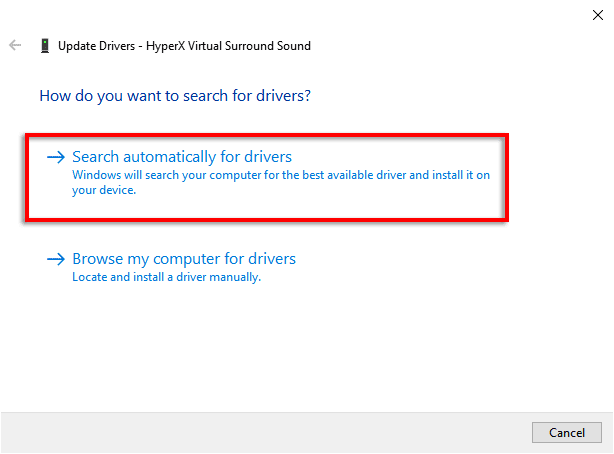
- (Reboot)Dib u kici kombayutarkaga
Daaqadaha ma ogaan karaan darawalada cusub. Si kastaba ha ahaatee, waxaa laga yaabaa inay jiraan darawalo la cusboonaysiiyay bogga soo saaraha. Tan ugu horraysa waa kiiska kaadhadhka dhawaaqa qolo saddexaad. Si aad u hubiso una rakibto darawalada cusub, samee waxa soo socda:
- Fur Start , ku qor Device Manager , oo dooro it.Â
- Riix falaarta hoos u dhaca ee ku xigta Sound, video iyo game controllers(Sound, video and game controllers) .Â
- Midig ku dhufo kaadhka codkaaga ama qalabka maqalka oo dooro Properties .Â

- U(Take) fiirso nooca darawalkaaga hoosta tab darawalka.Â(Driver)

- Hoosta tabka Guud(General) , waa inaad aragto soo saaraha aaladaha iyo suurtogalnimada mareegaha

- Madaxa shabakada soo saaraha oo raadi darawalada ku haboon kaadhka codkaaga ama qalabka maqalka
- Haddii uu jiro nooc ka dambeeya darawalkaaga hadda, dooro batoonka soo dejista(Download) (hubi in uu ku habboon yahay 32- ama 64-bit iyada oo ku xidhan nidaamkaaga(depending on your system) ).
- Ku laabo codka, muqaalka iyo kantaroolayaasha ciyaarta(Sound, video and game controllers) , midigta ku dhufo kaadhka codkaaga ama qalabka maqalka, oo dooro darawalka Cusboonaysiinta(Update Driver) .

- Dooro Ka baadh kumbiyuutarkayga darawaliinta(Browse my computer for drivers) .Â

- Liiska hoos-u-dhaca, dooro faylka la soo dejinayo (badanaa C:\Users\xxxx\Downloads)(Downloads) .

- Guji Next oo raac saaxir dejinta si aad u dhammaystirto
- Dib u bilow Windows(Restart Windows) , dabadeed hubi codkaaga
Haddii aysan jirin darawal maqal oo cusub, waxaad dib u rakibi kartaa nooca hadda jira si aad u aragto haddii ay taasi hagaajinayso arrinta
- Fur Start , ku qor Device Manager , oo dooro it.Â
- Riix falaarta hoos u dhaca ee ku xigta Sound, video iyo game controllers(Sound, video and game controllers) .Â
- Midig ku dhufo kaadhka codkaaga ama qalabka maqalka oo dooro Uninstall device  > Delete software darawalka (Delete the driver software for this device)qalabkan(Uninstall)
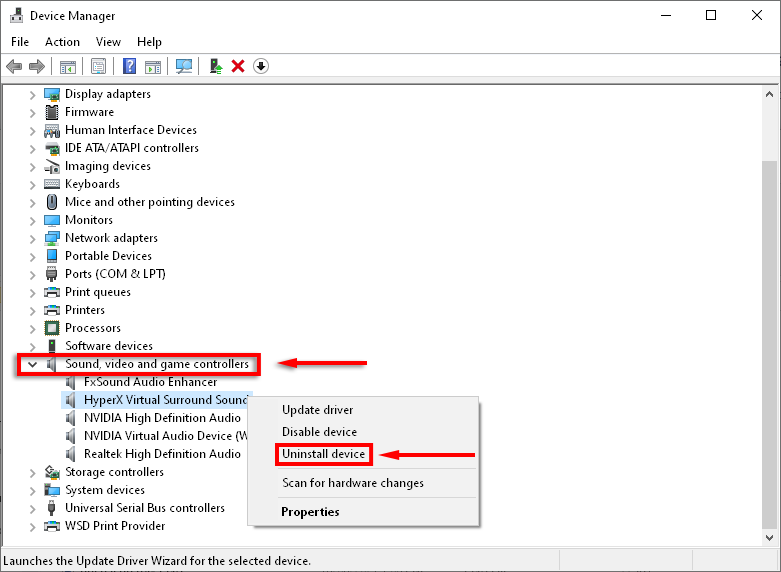
- Dib u bilaw PC gaaga
- Marka dib loo bilaabo, kombayutarkaagu waa inuu si toos ah dib ugu rakibaa darawalkii ugu dambeeyay ee maqalka ah
Taa beddelkeeda, haddii arrinta mugga hoose ay dhacday ka dib markaad cusboonaysiisay, waxaad isku dayi kartaa inaad dib ugu rogto darawalkii hore ee maqalka oo aad hubiso haddii ay taasi hagaajinayso arrinta.
- Fur Start , ku qor Device Manager , oo dooro it.Â
- Riix falaarta hoos u dhaca ee ku xigta Sound, video iyo game controllers(Sound, video and game controllers) .Â
- Midig ku dhufo kaadhka codkaaga ama qalabka maqalka oo dooro Properties .Â

- Dooro tab darawalka(Driver) , ka dibna riix Roll Back Driver .Â
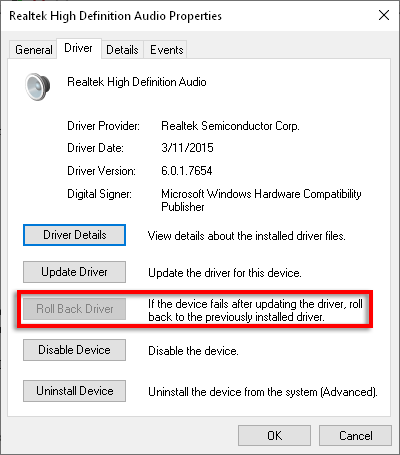
- Dooro Haa(Yes) ka dib markaad akhrido tilmaamaha
Fiiro gaar(Note) ah: Doorashadan waxa laga yaabaa inaanay jirin, markaas waa inaad gacanta ku soo dejisaa nuqulkii u dambeeyay sida kor ku xusan
8. Beddel Goobaha Isgaarsiinta
Isticmaalayaasha qaar ayaa sheegay in ay hagaajinayaan dhibatooyinkooda mugga iyaga oo damiyay meel dhawaq yaab leh gudaha Windows 10 .Â
- In the icon Tray(Icon Tray) , midig-guji icon mugga(Volume icon) oo dooro dhawaaqyada(Sounds) .
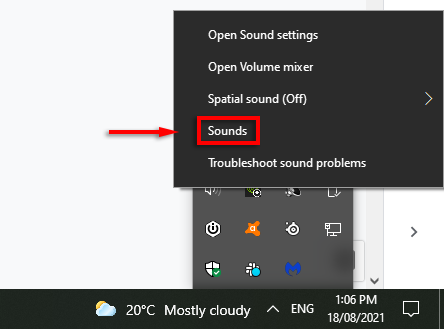
- Gudaha tabka Isgaarsiinta , ee hoos yimaada (Communications)Marka Windows ay ogaato dhaqdhaqaaqa isgaarsiinta(When Windows detects communication activity) , dooro waxba ha(Do nothing) sameyn

9. Beddel Settings Equalizer
Isticmaalayaasha qaarkood waxay xusaan in daminta Sinaanta Codka(Loudness Equalization) ay xalliso dhibkooda mugga
- In the icon Tray(Icon Tray) , midig-guji icon mugga(Volume icon) oo dooro dhawaaqyada(Sounds) .

- Hoosta Playback tab, midig-guji ikhtiyaarka leh Aaladda Default(Default Device) oo dooro Properties .Â

- Hoosta tabka(Enhancement ) Kobcinta, calaamadee sanduuqa ku xiga Sinaanta(Loudness Equalization) Codka .Â
- Guji OK oo hubi haddii codkaagu shaqaynayo.Â
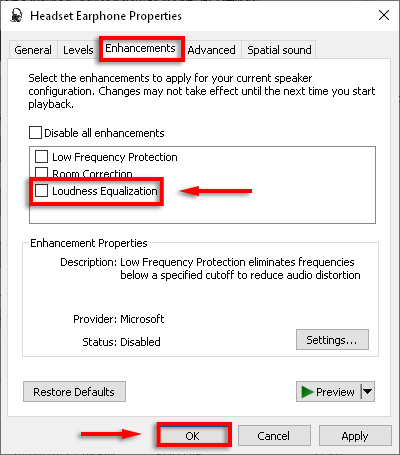
Haddi ay taasi shaqayn waydo, isku day in aad gabi ahaanba damiso kor u qaadida
- In the icon Tray(Icon Tray) , midig-guji astaanta mugga(Volume icon) oo dooro Cod(Sound) .
- Midig ku dhufo doorashada odhanaysa Aaladda Default(Default Device) oo dooro Properties .Â
- Hoosta tabka(Enhancement ) Kobcinta, calaamadee sanduuqa ku xiga Disable all enhancement(Disable all enhancements) or Disable all effects sound(Disable all sound effects) .Â

- Sidan u samee qalab kasta oo caadiga ah.Â
10. Dib u bilow Adeegyada Maqalka
Adeegyada maqalka ee Windows waxay noqon karaan isha dhibaatooyin badan oo maqal ah. Dib u bilaabista adeega waxa laga yaabaa inay hagaajiso arinta mugga hoose ee Windows 10 .Â
- Sanduuqa raadinta shaqada, ku qor adeegyada(services) oo dooro
- Soo hel Windows Audio , ku dhufo midigta oo dooro Dib u bilow(Restart) .Â

- Si la mid ah u samee Windows Audio Endpoint Builder iyo Wicista Nidaamka(Remote Procedure Call) Fog ee (RPC)
11. Beddel Heerka Tusaalaha(Sample Rate) iyo Qoto dheer(Bit Depth)
Xulashada wax soo saarka tayada sare leh ee ku hadashaada waxay sidoo kale hagaajin kartaa arrinta mugga
- In the icon Tray(Icon Tray) , midig-guji icon mugga(Volume icon) oo dooro dhawaaqyada(Sounds) .

- Hoosta Playback tab, midig-guji aaladda odhanaysa Default Device oo dooro Properties .Â

- Dooro tab Advanced.Â(Advanced)
- Hoosta Qaabka Default(Default Format) ka dooro liiska hoos-u-hoosaadka oo dooro tayada codka ugu sarreeya liiska (kan ugu hooseeya).

12. Tijaabi barnaamijka siman ee qolo saddexaad(Equalizer Program)
Haddii aysan wax kale shaqayn, waa waqtigii la isku dayi lahaa barnaamij dhinac saddexaad ah. Waxaa jira barnaamijyo badan oo isbarbardhiga weyn Windows 10(great equalizer apps for Windows 10) . Barnaamijyadani waxay bixiyaan kontaroolada mugga, bass iyo treble xoojiye, iyo dejin kale oo kaa caawin kara hagaajinta codka hoose Windows 10 .
Kor u qaad Muusiga
Waxaan rajaynaynaa, inaad hadda dhegaysan karto codka kombayutarkaaga heerarka la rabo. Haddii mid ka mid ah xalalkan uu hagaajiyo codkaaga, ama haddii aad taqaanid hagaajin kale, fadlan nagu soo ogeysii faallooyinka hoose!Â
Related posts
Daabacaadda Badhanka Shaashada Aan Ka Shaqeyneynin Windows 10? Sida Loo Hagaajiyo
Sida loo hagaajiyo Clock_Watchdog_Timeout BSOD gudaha Windows 10
Sida loo hagaajiyo 'Aan ku Filan Kheyraadka Xakamaynta USB' ee Windows 10
Sida loo hagaajiyo kamarada aan ka shaqaynayn kooxaha MS Windows 10
Sida loo hagaajiyo mouse stuttering on Windows 10
Bidix-guji kuma shaqaynayso Windows 10? 7da Siyaabood ee ugu Sareeya
Sida loo hagaajiyo No Sound on Windows 10
Ma u baahan tahay Firewall-ka saddexaad ee Mac iyo Windows?
18 shay oo la isku dayo marka uu jiirkaagu qaboojiyo gudaha Windows 10
CD/DVD Drive-ku Ma Daaqadaha?
Daabacaadda Shaqada Daaqadaha Ma Tirtiri Doonto? 8+ Siyaabaha loo Hagaajin karo
Sida loo Hagaajiyo "Ilaalinta Kheyraadka Windows Ma Samayn Karto Hawlgalkii La Codsaday" Khaladka
Sida loo hagaajiyo qaladka "d3dx9_43.dll maqan" ee Windows
FIX: Waa maxay sababta Browser-kayga caadiga ah uu ugu beddelo Windows?
Sida loo hagaajiyo "Windows wuxuu awoodi waayay inuu buuxiyo qaabka" Khalad
Sida loo hagaajiyo "Ma buuxin kari waynay Cusbooneysiinta" Cilad ku jirta Windows
21 CMD amarada Dhammaan Isticmaalayaasha Windows waa inay ogaadaan
Sida Loo Hagaajiyo Furayaasha Kiiboodhka Daaqadaha Kaas Oo Joojiya Shaqada
Sida loo hagaajiyo Windows Stop Code Maareynta Xusuusta BSOD
Hagaaji "Lama Heli Karo Shaygan" Marka la tirtirayo Windows
